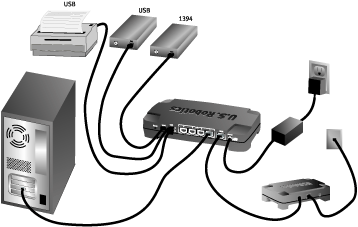Inhoudsopgave:
De hardware installeren >
Overzicht van het web-managementprogramma
De Connection Wizard gebruiken
Gebruikershandleiding USR8200 Firewall/VPN/NAS
De hardware installeren
Een kabel- of DSL-modem aansluiten op de USR8200 Firewall/VPN/NAS
Hier ziet u een grafische weergave van uw systeemtopologie voor de installatie van de USR8200 Firewall/VPN/NAS
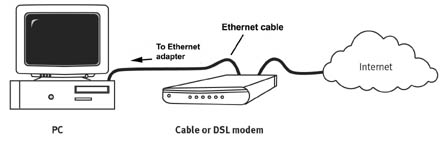
De installatie voorbereiden
Zet de computer uit.
Opmerking: het modelnummer is 8200. Het is uiterst belangrijk om het serienummer te noteren voordat u de USR8200 Firewall/VPN/NAS installeert. U vindt uw serienummer aan de onderzijde van de USR8200 Firewall/VPN/NAS en op de zijkant van de verpakking. U hebt dit nummer nodig wanneer u contact opneemt met onze technische ondersteuning.
1. Sluit de modem aan op de USR8200 Firewall/VPN/NAS
Schakel uw computer en uw kabel- of DSL-modem uit. Zoek de Ethernet-kabel tussen uw kabel- of DSL-modem en de Ethernet-adapter van uw pc. Koppel de Ethernet-kabel los van de Ethernet-adapter van uw pc en sluit deze aan op de WAN-poort aan de achterzijde van de USR8200 Firewall/VPN/NAS.
Opmerking: als uw kabelmodem via een USB-kabel is aangesloten op uw computer, koppelt u de USB-kabel los van zowel uw computer als uw analoge of ISDN-modem.
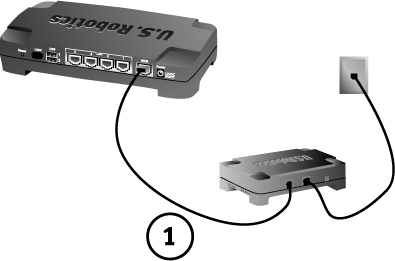
2. Sluit uw USR8200 Firewall/VPN/NAS aan op uw computer en de stroomtoevoer.
Sluit één uiteinde van de meegeleverde Ethernet-kabel aan op de Ethernet-adapter van uw computer. Sluit het andere uiteinde aan op een van de LAN-poorten van de USR8200 Firewall/VPN/NAS.
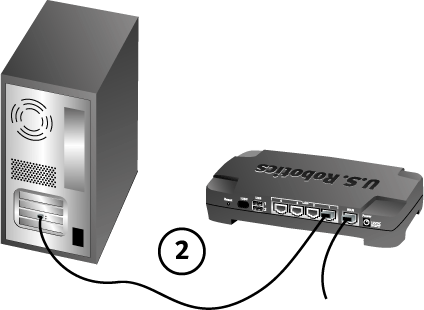
3. Sluit randapparatuur aan
Sluit, indien beschikbaar, een USB en/of FireWire-harde schijf aan. U kunt eventueel ook een USB-printer aansluiten.
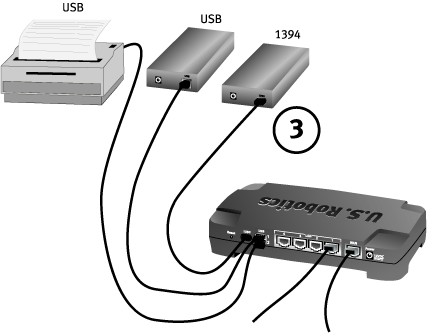
4. Sluit de stroomtoevoer aan
Schakel uw kabel- of DSL-modem in. Zet, indien van toepassing, uw printer of harde schijf aan. Sluit de bijgeleverde stroomsnoer aan op de USR8200 Firewall/VPN/NAS. Sluit de elektriciteitsadapter aan op een gewoon stopcontact. Schakel uw computer in.
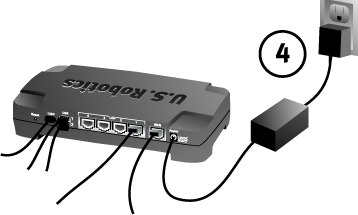
5. De standaard verbindingsinstellingen configureren
Opmerking: ga naar het gedeelte De USR8200 Firewall/VPN/NAS configureren in deze gebruikershandleiding voor meer informatie over configureren. Neem contact op met uw ISP als u vragen hebt over uw type WAN of verbindingsgegevens.
Gefeliciteerd! De hardware-installatieprocedure is nu voltooid.
U beschikt nu over veilige en gedeelde internettoegang. Start een webbrowser en ga naar www.usr.com/productreg om uw verbinding te controleren. Als de pagina geladen wordt, kunt u de installatieprocedure als voltooid beschouwen. Als de pagina niet wordt geladen, raadpleegt u het gedeelte De USR8200 Firewall/VPN/NAS configureren in deze gebruikershandleiding.
Opmerking: het wordt aanbevolen dat u de instellingen van uw USR8200 Firewall/VPN/NAS noteert voor toekomstig gebruik. U kunt de instellingen in het web-managementprogramma van de USR8200 Firewall/VPN/NAS bekijken door in te loggen op http://usr8200.
Snelle setup
Met de snelle setup kunt u snel, precies en nauwkeurig uw internetverbinding configureren.
Indien u zich abonneert op een breedbandservice, dient u te weten via welke methode u een verbinding maakt met het internet. Uw Internet Service Provider (ISP) zou u technische informatie moeten verschaffen over de eigenschappen van de internetverbinding. Zo zou uw ISP u moeten vertellen of u een verbinding maakt via een statisch of dynamisch IP-adres, of welke protocollen, zoals PPTP of PPPoE, u gebruikt om via het internet te communiceren.
Wanneer u voor het eerst aanmeldt bij USR8200 Firewall/VPN/NAS, start de snelle setup automatisch. Klik op het tweede item op de verticale taakbalk om de snelle setup te openen.
Snelle setupU kunt de WAN-verbinding via een van de volgende methoden configureren:
- Automatisch IP-adres
- Handmatig IP-adres
- Point-to-point protocol over Ethernet (PPPoE)
- Point-to-point tunneling protocol (PPTP)
Raadpleeg voor meer informatie het gedeelte dat volgens de informatie van uw breedbandabonnement, geleverd door uw ISP, van toepassing is op de WAN-verbinding.
Automatisch IP-adres
1. Indien u de USR8200 Firewall/VPN/NAS zo wilt configureren dat deze handelt als een DHCP-client, selecteert u Automatisch IP-adres ethernet-aansluiting in het scherm Verbindingstype.
2. Voer uw e-mailadres in. Het wordt gebruikt voor controle- en waarschuwingsdoeleinden.
3. Klik op OK.
Handmatig IP-adres
1. Selecteer Handmatig IP-adres ethernet-aansluiting in het scherm Verbindingstype.
2. Uw Internet Service Provider (ISP) kan u de volgende informatie geven:
- IP-adres
- Subnetmasker
- Standaardgateway
- Primaire DNS-server
- Secundaire DNS-server
3. Klik op OK.
Point-to-point protocol over Ethernet (PPPoE)
1. Selecteer Point-to-Point Protocol over Ethernet (PPPoE) in het scherm Verbindingstype.
2. Uw Internet Service Provider (ISP) kan u de volgende informatie geven:
- Gebruikersnaam:
- Wachtwoord
Point-to-point tunneling protocol (PPTP)
1. Selecteer Point-to-Point Tunneling Protocol (PPTP) in het scherm Verbindingstype.
2. Uw Internet Service Provider (ISP) kan u de volgende informatie geven:
- Gebruikersnaam
- Wachtwoord
- IP-adres
- Subnetmasker
- Standaardgateway
Webfilters
Via de snelle setup kunt u de webfilterservice inschakelen, u op de service abonneren of uw abonnementsstatus bekijken. Indien u toegang wilt tot alle functies van de webfilter, klikt u op de verticale taakbalk op Web Filtering.
Het gedeelte Webfilters omvat het volgende:
- Het aantal dagen voor de vervaldag van uw abonnement. (Alleen weergegeven indien Web Filtering is ingeschakeld)
- Koppeling naar de abonnement-managementsite van de provider van de webfilter. (Alleen weergegeven indien Web Filtering is ingeschakeld)
- Selecteer het vakje om Web Filtering in te schakelen.